电脑中的此电脑如何调回来?针对这个问题,这篇文章详细介绍了相对应的分析和解答,希望可以帮助更多想解决这个问题的小伙伴找到更简单易行的方法。
首先,我们在电脑桌面的空白处点击鼠标右键,然后选择右键窗口中的“个性化”;
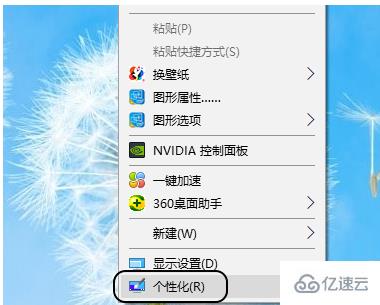
点击个性化以后,就会弹出设置对话框,我们点击对话框最左侧的“主题”,见图二...
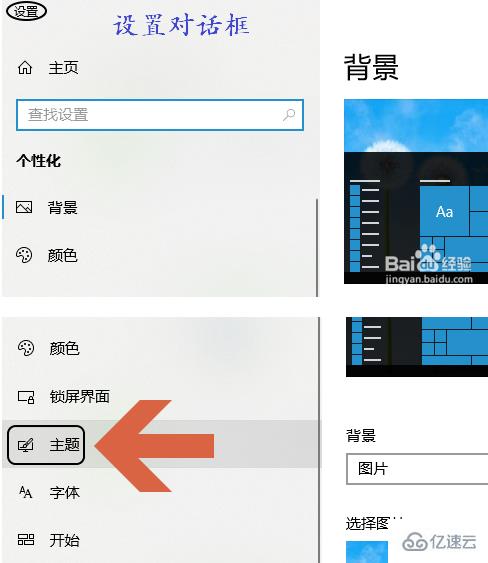
点击主题以后,右侧页面的中间位置我们可以看到有一项“桌面图标设置”;
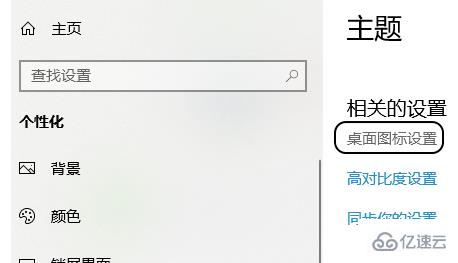
点击此项以后,会弹出另外一个对话框,在这个桌面图标设置的对话框上,最上方会显示桌面图标,其中勾选的就是在桌面上有显示的,如图所示...

如果是新买的电脑,那么“计算机”这一项往往是没被勾选状态,我们只需点击复选框将其选中,然后点击“应用”或者“确定”,返回到电脑桌面即可看到此电脑图标了;
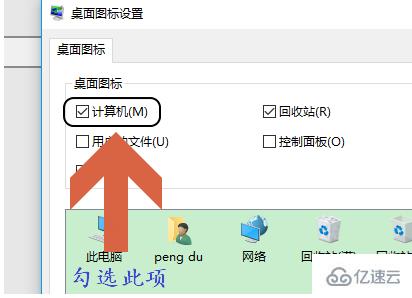
关于电脑中的此电脑如何调回来问题的解答就分享到这里了,希望以上内容可以对大家有一定的帮助,如果你还有很多疑惑没有解开,可以关注亿速云行业资讯频道了解更多相关知识。
免责声明:本站发布的内容(图片、视频和文字)以原创、转载和分享为主,文章观点不代表本网站立场,如果涉及侵权请联系站长邮箱:is@yisu.com进行举报,并提供相关证据,一经查实,将立刻删除涉嫌侵权内容。